Microsoft hat bei Windows 11 die Akku Nutzungsdaten und auch die Akku Einstellungen komplett überarbeitet. Die Windows 11 Einstellungsapp zeigt Euch bzgl. Eurem Notebook Akku oder Tablet Akku wesentlich mehr Informationen an. Welche Erkenntnisse Ihr aus den Akku Nutzungsdaten erhaltet und wie Ihr die Akku Einstellungen bei Windows 11 verändern könnt, erfahrt Ihr in diesem „Akku“ Tutorial.
Akku Einstellungen Windows 11
Wie fast alle Einstellungen findet Ihr auch die Akku Daten bei Windows 11 in der Einstellungs-App, die Ihr entweder über den Startbutton oder über die bekannte Windows 11 Tastenkombination

aufrufen könnt. Anschließend wechselt Ihr in den Bereich
Strom & Akku (Ruhezustand, Batterieverbrauch, Batterieschoner, …)
Anschließend seht Ihr die folgende Anzeige, die natürlich je nach Konfiguration Eures Windows 11 PC etwas anders aussehen kann.

Zunächst seht Ihr den Ladezustand des Akkus in Prozent. Dahinter seht Ihr eine grafische Aufbereitung der Ladezyklen und der Ladestände Eures Akkus der letzten 24 Stunden. Darauf gehen wir aber später noch genauer ein.
Darunter seht Ihr dann Hinweise von Windows 11 für Eure Akkueinstellungen. In unserem Beispiel wird auf folgendes hingewiesen.
Der Standbymodus und der Bildschirm ist bei Netzbetrieb auf „Nie“ gesetzt, was zu einem höheren Stromverbrauch führt.
Über die „blauen Links“ unter den Hinweisen könnt Ihr diese Akku Einstellungen gleich korrigieren, um Akkulaufzeit zu sparen.
Desweiteren stehen Euch noch die Akku Einstellungen für
- Im Akkubetrieb meinen Bildschirm ausschalten nach ?? Minuten.
- Im Netzbetrieb meinen Bildschirm ausschalten nach ?? Minuten.
- Im Akkubetrieb mein Gerät in den Ruhezustand versetzen nach ?? Minuten.
- Im Netzbetrieb mein Gerät in den Ruhezustand versetzen nach ?? Minuten.
Den Akku Energiestatus könnt Ihr in die möglichen Modi
- Beste Leistung
- Beste Energieeinsparung
- Ausbalanciert
einstellen.
Außerdem könnt Ihr noch den Stromsparmodus aktivieren und festlegen, bei welcher Akku Rest Prozentzahl der Stromsparmodus aktiviert wird.
Übersicht Akkunutzung
Wie wir am Anfang bereits geschrieben haben, bietet Euch Windows 11 eine grafische Akku-Übersicht.

Hier wird Euch die genaue Akkunutzung der letzten 24 Stunden angezeigt. Ihr habt auch die Möglichkeit, Euch die Akkustände der letzten 7 Tage anzeigen zu lassen.
Ihr seht für jede Stunde einen Balken dargestellt, der jeweils das Ladevolumen des Akkus anzeigt. Wenn Ihr Euren mobilen Windows Client an das Stromnetz angeschlossen habt, wird dies ebenfalls durch das Symbol „Steckdose“ dargestellt. So könnt Ihr genau sehen, wie sich der Akku Eures PCs verhalten hat und welche Rest Akkukapazität noch vorhanden war.
Zusätzlich werden Euch noch weitere statistische Akkudaten wie
- Bildschirm ein
- Bildschirm aus
- Energie sparen
anzeigt. Abschließend könnt Ihr dann noch die Akkunutzung pro App ablesen.
– Akku Lebenszeit mit Surface Option „Battery Limit Mode“ erhöhen
– Akku Zustandsbericht von Windows erstellen lassen
– Akkustand der Bluetooth Geräte bei Windows 10 anzeigen lassen
– Akkunutzung nach App bei Windows 10
– Ultimative Energieoptionen einstellen für PC Höchstleistungen unter Windows
– Im Windows Taskmanager den Stromverbrauch der Programme anzeigen lassen
– Netzwerkverbindungen im Standby nicht trennen bei Windows
– BLUETOOTH GERÄTE ÜBER DIE TASKLEISTE VERWALTEN
– Windows Sprache ändern

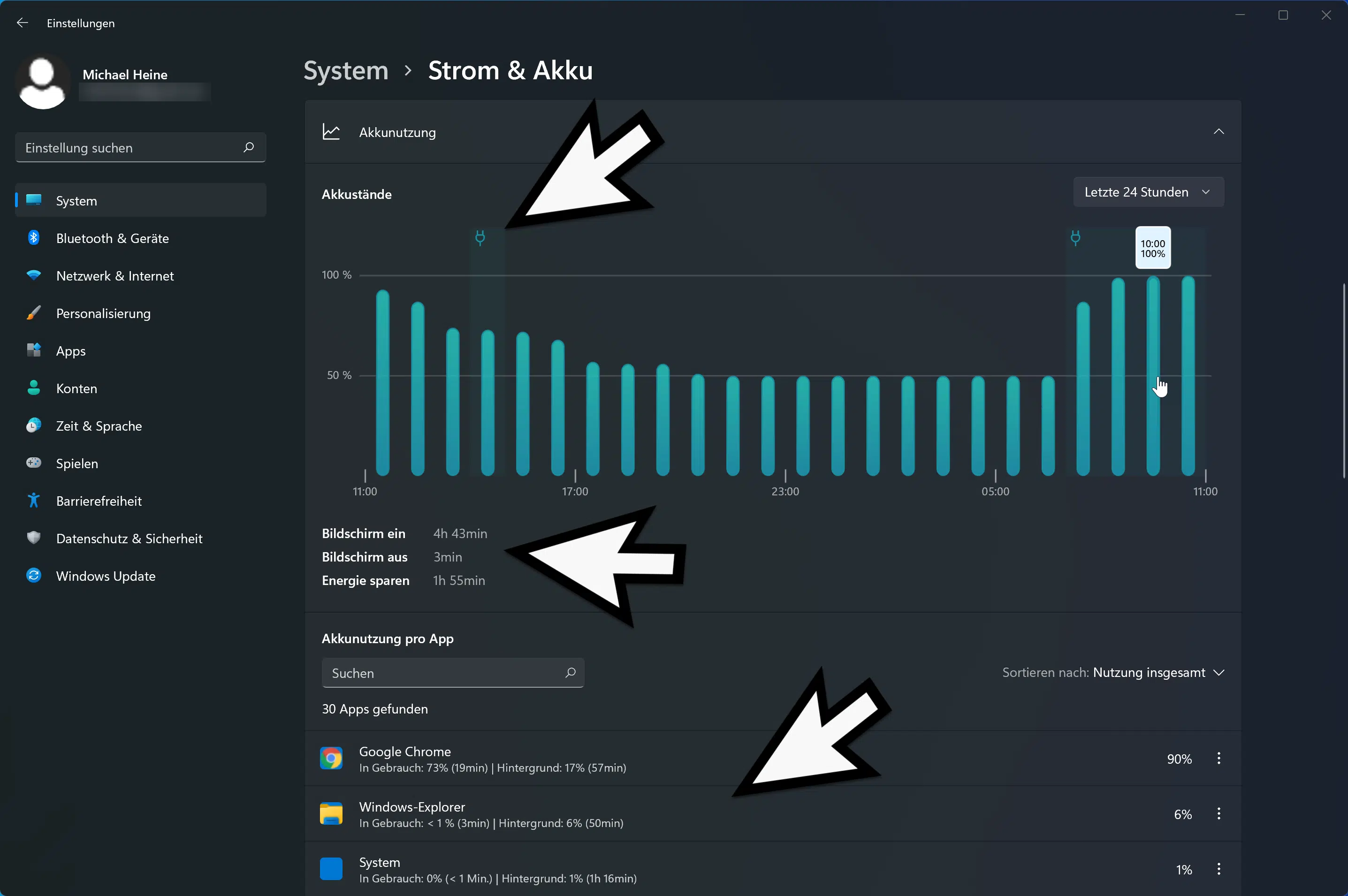

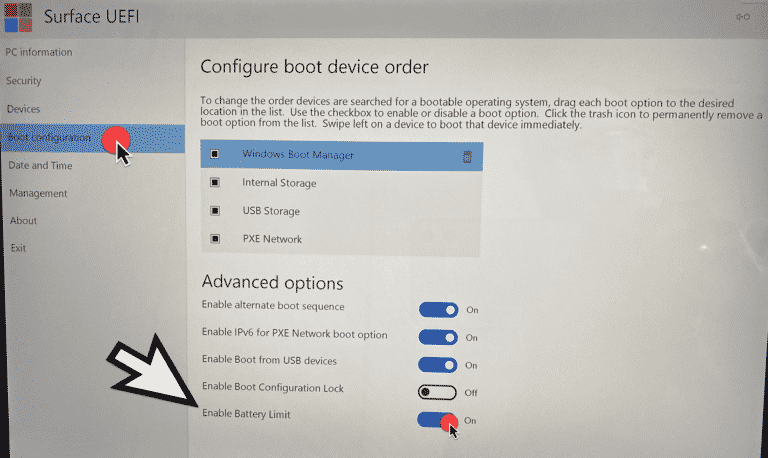
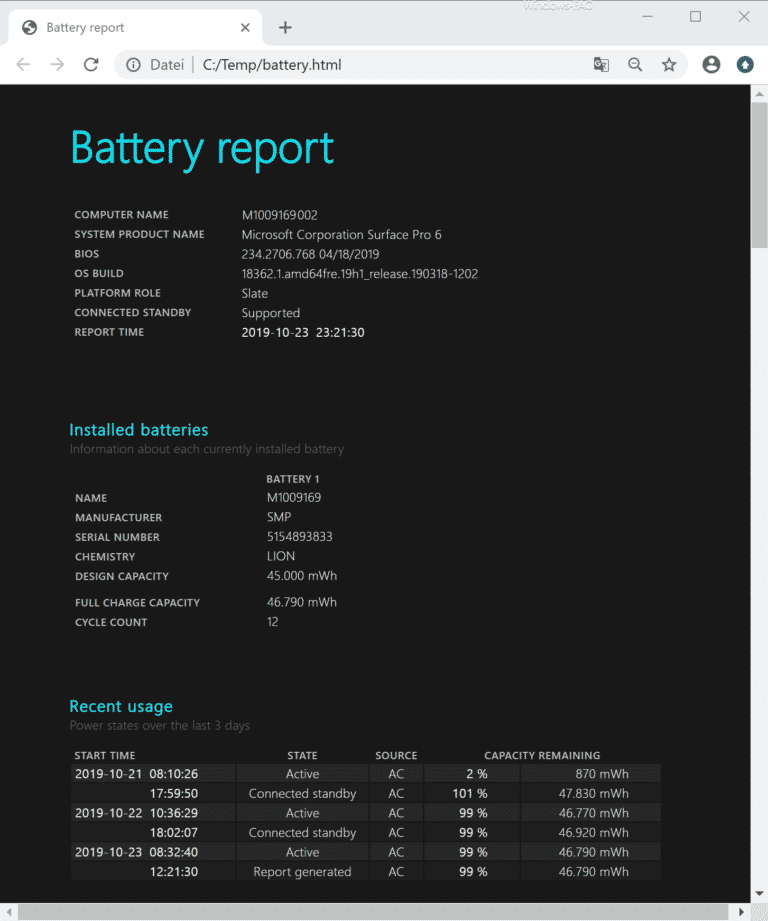
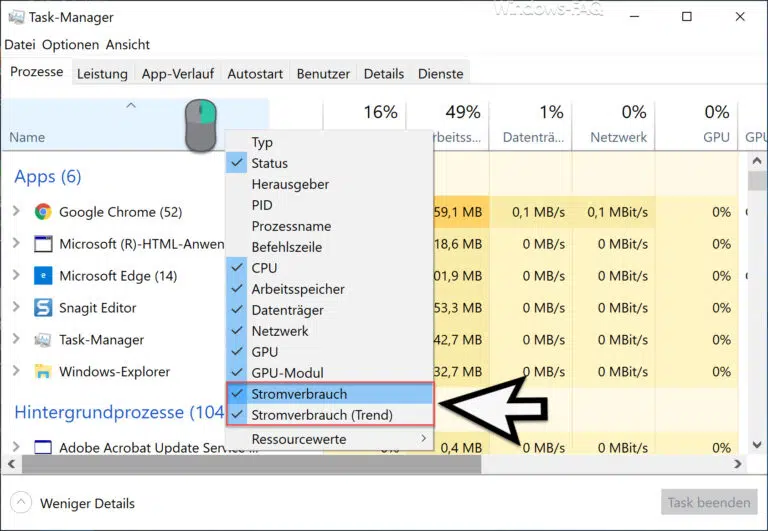

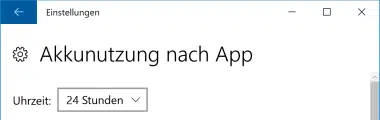


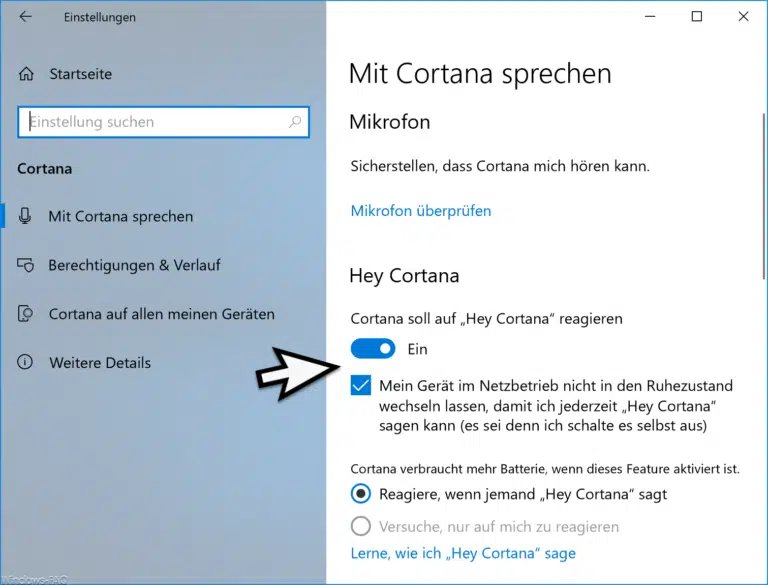
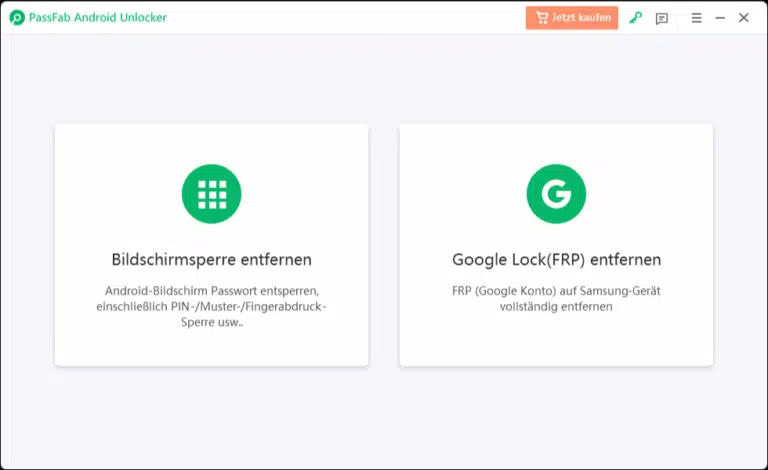

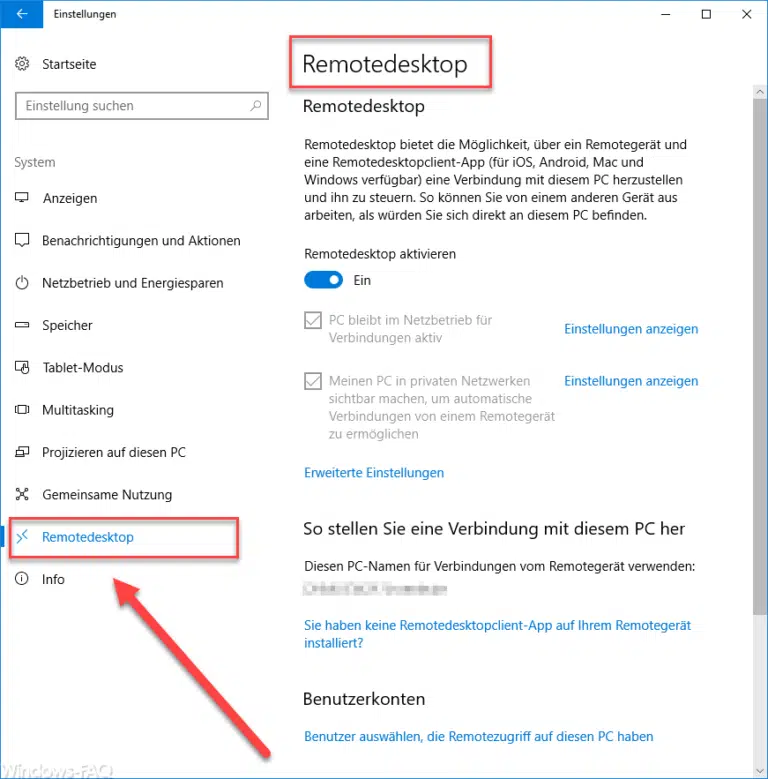


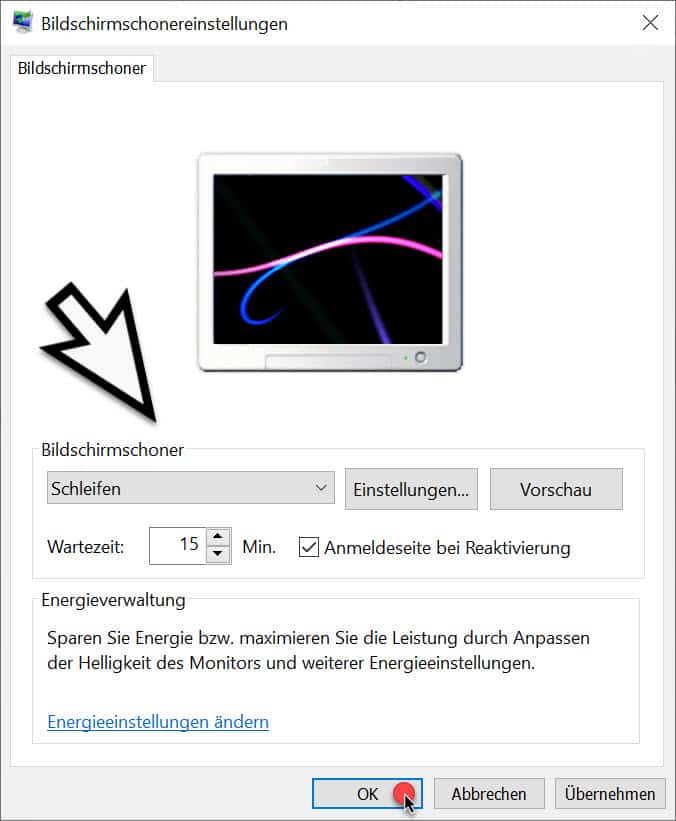

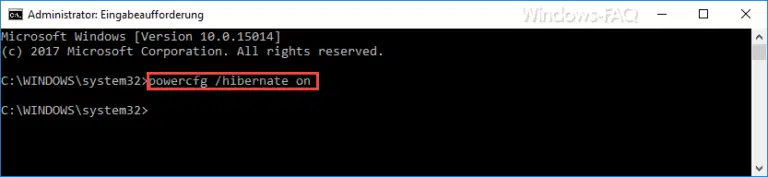
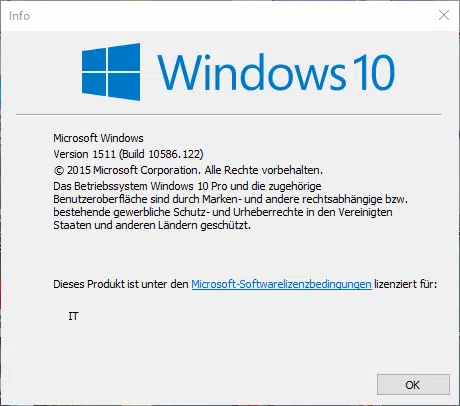






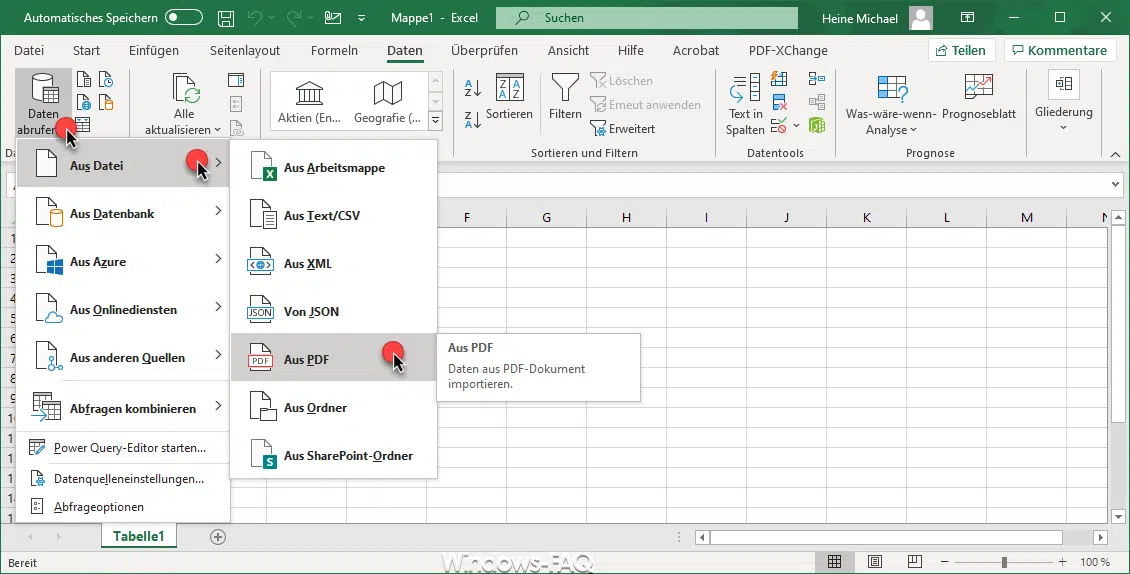

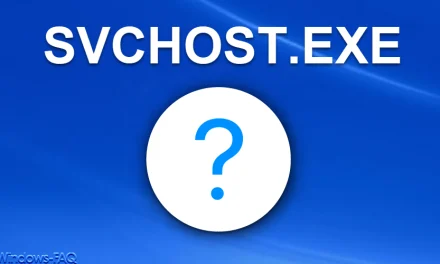





Neueste Kommentare